تحويل وتحرير وضغط مقاطع الفيديو/التسجيلات الصوتية بأكثر من 1000 تنسيق بجودة عالية.
كيفية تشغيل مقاطع الفيديو بشكل متكرر في VLC على Windows وMac باستخدام أفضل بديل
يشتهر برنامج VLC Media Player بدعمه لجميع تنسيقات ملفات الفيديو والصوت تقريبًا. يمكنك أيضًا إجراء المزيد من التحرير باستخدام ميزات التحرير الخاصة به، مثل إنشاء مقطع فيديو متكرر في VLC، وإضافة ترجمات، وقص، وتقليم، وما إلى ذلك. تتيح لك ميزة التكرار العودة تلقائيًا إلى بداية الفيديو والاستمرار بشكل متكرر. وهو مثالي لتحويل مقطع فيديو قصير إلى مقطع فيديو أطول. ولكن كيف يمكنك إنشاء مقطع فيديو متكرر في VLC؟ استمر في القراءة لمعرفة كيفية تكرار الفيديو في VLC والبرنامج البديل الذي يمكنك استخدامه إذا لم يلبي VLC متطلباتك.
قائمة الدليل
الجزء 1: خطوات تفصيلية لاستخدام VLC لتشغيل مقاطع الفيديو بشكل متكرر على أنظمة Windows/Mac الجزء 2: أفضل بديل لبرنامج VLC لتشغيل مقاطع الفيديو بشكل متكرر بسهولة الجزء 3: الأسئلة الشائعة حول كيفية استخدام VLC لتشغيل مقاطع الفيديو بشكل متكررالجزء 1: خطوات تفصيلية لاستخدام VLC لتشغيل مقاطع الفيديو بشكل متكرر على أنظمة Windows/Mac
كما ذكرنا سابقًا، يعد VLC مشغل وسائط مشهورًا يتمتع بميزات التحرير، بما في ذلك ميزة التكرار. إذا كنت تريد تشغيل الفيديو بشكل مستمر، فيمكنك القيام بذلك بسهولة باستخدام VLC.
يمكن تكرار تشغيل الفيديو باستخدام برنامج VLC Media Player بطريقتين. تتمثل الطريقتان في تكرار تشغيل الفيديو بالكامل أو جزء منه فقط. تذكر أن الزر يحتوي على خيارات مختلفة، مثل عدم تكرار تشغيل الفيديو، أو تكرار تشغيل مقطع واحد فقط، أو تكرار تشغيل كل مقاطع الفيديو. إليك كيفية تكرار تشغيل الفيديو باستخدام برنامج VLC بطريقتين:
1. تكرار الفيديو بالكامل
يمكن العثور على ميزة الحلقة في VLC في أزرار التحكم في الوسائط. تأكد من وجود مفتاح تبديل على الزر لتمكينها نظرًا لأنها معطلة افتراضيًا.
الخطوة 1إطلاق في ال سي على جهاز الكمبيوتر الخاص بك. انقر فوق وسائط من القائمة أعلاه، انقر على الزر افتح الملف الزر في القائمة المنسدلة.
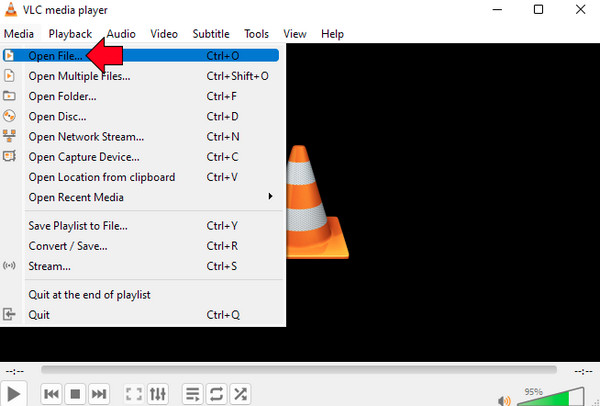
الخطوة 2حرك الماوس فوق حلقة اضغط على الزر أدناه، ثم انقر عليه. سيؤدي النقر عليه مرة واحدة إلى تمكين ميزة "التكرار"، وبالتالي سيتم تشغيل الفيديو الخاص بك باستمرار دون توقف.
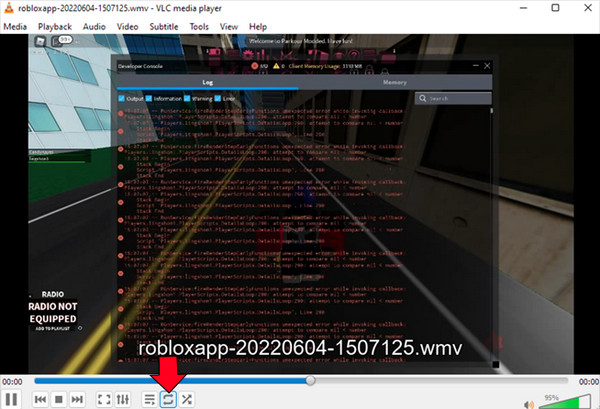
2. تكرار جزء من الفيديو
بصرف النظر عن تطبيق تشغيل متكرر على مقطع فيديو بالكامل في VLC، يمكنك أيضًا تكرار جزء معين منه. في VLC، تقوم ميزة التكرار AB بإنشاء تكرار في جزء معين فقط من مقطع فيديو. أو يمكنك استخدام هذا لـ تشغيل الموسيقى من الفيديو لجعل مسار الصوت متوافقًا مع مقطع الفيديو المتكرر. وعلى النقيض من الطريقة الأولى، حيث تنقر على زر "تكرار"، ستتطلب منك ميزة AB تحديد النقطة التي سيبدأ فيها تشغيل التكرار في الملف. وإليك الطريقة:
الخطوة 1بمجرد إطلاقك مشغل الوسائط في إل سي من خلال النقر المزدوج عليه، سيتم فتح الملف الخاص بك في وسائط القائمة، ثم انتقل إلى افتح الملف الخيار في القائمة.
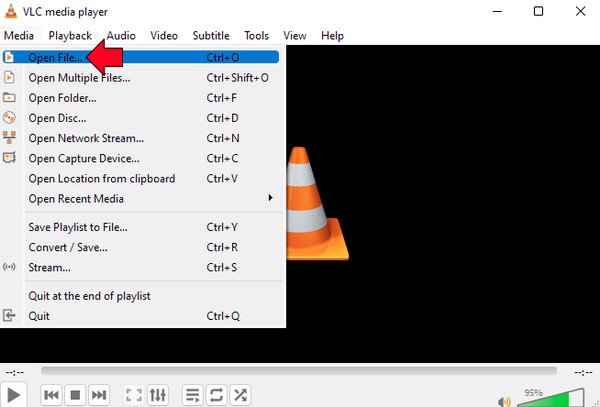
الخطوة 2بعد ذلك اذهب إلى منظر علامة التبويب وانقر فوق عناصر التحكم المتقدمة في القائمة المنسدلة. باستخدام هذا الخيار، سيكون هناك بعض الأزرار الإضافية أدناه.
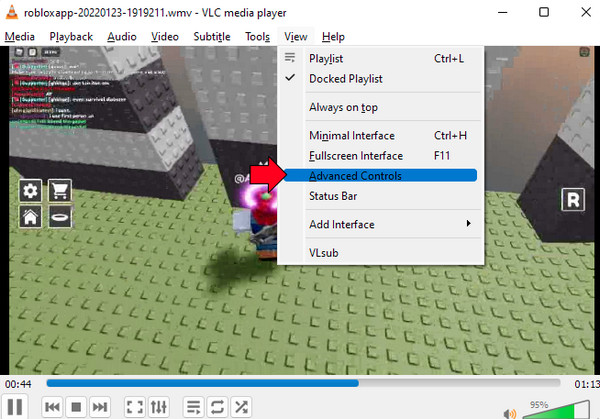
الخطوه 3انقر على يوقف اضغط على الزر لإيقاف تشغيل الفيديو، ثم حدد نقطة بداية من الملف وانقر على أب ثم اختر نقطة النهاية مرة أخرى.
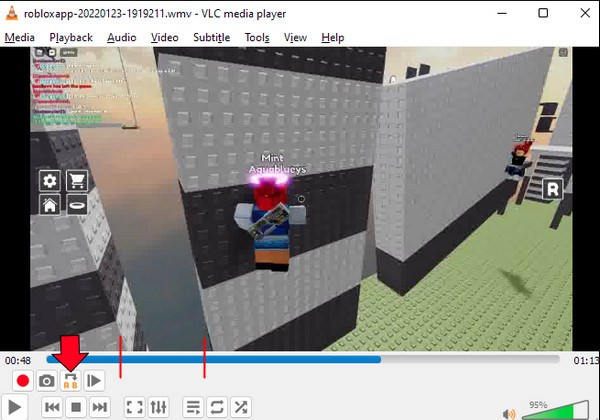
الجزء 2: أفضل بديل لبرنامج VLC لتشغيل مقاطع الفيديو بشكل متكرر بسهولة
الآن إذا كنت تريد برنامجًا آخر لتشغيل الفيديو بشكل متكرر بخلاف تشغيل الفيديو المتكرر في VLC، فسيكون البرنامج المقترح هو 4 إيزي سوفت إجمالي محول الفيديوكما يوحي اسمه، فهو برنامج شامل، بالإضافة إلى كونه محولًا، يوفر أكثر من 15 مجموعة أدوات في مجموعة الأدوات التي يمكنك استخدامها في التحرير. ولتشغيل مقاطع الفيديو بشكل متكرر، يتيح لك تشغيل مقاطع الفيديو بشكل متكرر بسهولة وتطبيق التكرارات في الموسيقى. ألق نظرة على بعض الميزات التي يوفرها وتعلم كيفية تشغيل مقاطع الفيديو بشكل متكرر باستخدامها بعد معرفة كيفية تشغيل مقاطع الفيديو بشكل متكرر في VLC.

قادرة على القيام بتشغيل متكرر دون المساس بجودة الإخراج.
احصل على ميزة المعاينة للتحقق من الحلقة التي قمت بإنشائها قبل تصديرها.
تمكين ضبط إعدادات الفيديو، والحفاظ على جودة الفيديو العالية المطلوبة.
قم بتكرار المسار الصوتي ليصبح متوافقًا مع مقطع الفيديو الخاص بك.
100% آمن
100% آمن
الخطوة 1قم بتحميل البرنامج من خلال الذهاب إلى موقعه الرسمي، أو اضغط على هذا الرابط مباشرة 4 إيزي سوفت إجمالي محول الفيديو. أكمل عملية التثبيت، ثم قم بتشغيل البرنامج.
100% آمن
100% آمن
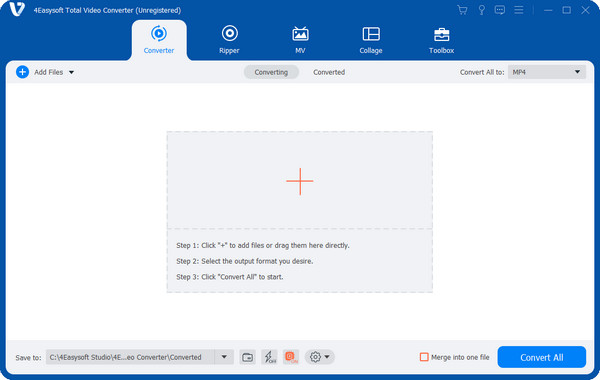
الخطوة 2بعد تشغيله، انتقل إلى إم في فاتورة غير مدفوعة. ثم انقر فوق إضافة ملفات اضغط على الزر لفتح ملف الفيديو. حدد الفيديو وانقر على يفتح.
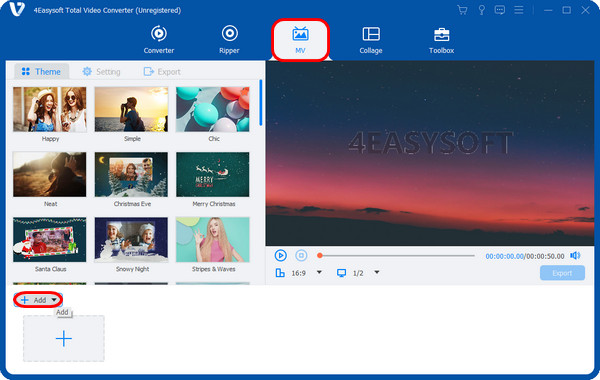
الخطوه 3أضف مقطع الفيديو مرة أخرى بالنقر فوق يضيف اضغط على الزر، وكرر نفس الإجراء حتى يصل الفيديو إلى الطول المطلوب.
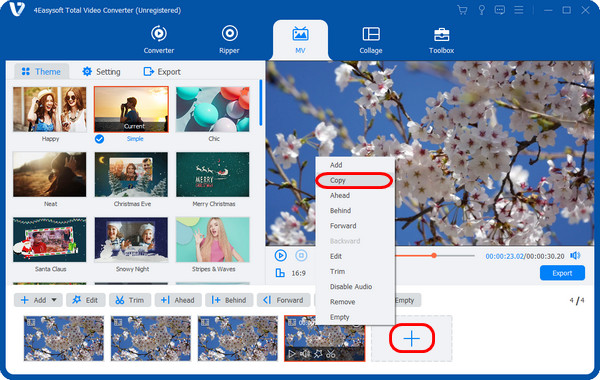
الخطوة 4في ال يصدّر علامة التبويب، حدد التنسيق الذي تريده واضبط الجودة والدقة ومعدل الإطارات. بمجرد الانتهاء، انقر فوق ابدأ التصدير زر لحفظ فيديو الحلقة الخاص بك.
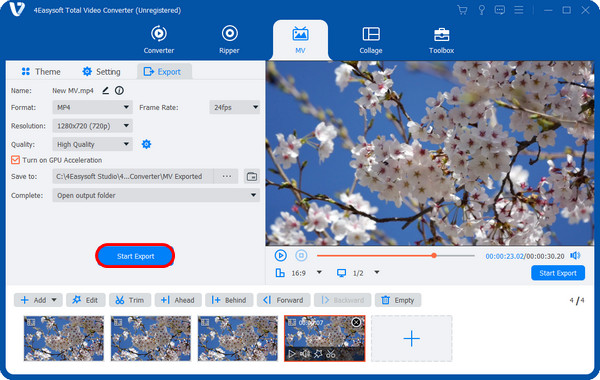
100% آمن
100% آمن
الجزء 3: الأسئلة الشائعة حول كيفية استخدام VLC لتشغيل مقاطع الفيديو بشكل متكرر
-
هل يوجد مفتاح اختصار لعمل مقطع فيديو متكرر باستخدام VLC؟
نعم. اضغط على التحول + L اضغط على المفاتيح الموجودة على لوحة المفاتيح لفتح ميزة حلقة AB. لتشغيل الحلقة العادية، اضغط على مفتاح L وحده.
-
كيفية تشغيل الفيديو في VLC على الأجهزة المحمولة؟
افتح برنامج VLC على هاتفك، ثم حدد الفيديو الذي ترغب في تشغيله بشكل متكرر. انقر على النقاط الثلاث على الشاشة في الزاوية اليمنى السفلية. حدد خيار وضع التكرار، ويجب تشغيل الفيديو بشكل متكرر.
-
هل تدعم نسخة Mac من VLC التشغيل المتكرر؟
نعم! يشبه تكرار تشغيل الفيديو في إصدار Mac من VLC إلى حد كبير كيفية تعلم تكرار تشغيل الفيديو في إصدار VLC الخاص بنظام Windows. لذا، لإرشادك، يمكنك الرجوع إلى الجزء 1.
خاتمة
يعد تشغيل مقاطع الفيديو باستمرار، وخاصة مقاطع الفيديو المتكررة في VLC، أمرًا فعالًا لتحويل مقطع فيديو قصير إلى مقطع فيديو أطول ومساعدتك في إعادة تشغيل الفيديو بسلاسة عدة مرات. لا شك أن VLC Media Player يمكنه المساعدة في تشغيل مقطع الفيديو بشكل متكرر، ولكن 4 إيزي سوفت إجمالي محول الفيديو يقدم مساعدة ممتازة. يمكنك تشغيل كل شيء بشكل متكرر، وإضافة مسارات صوتية، وتطبيق عناصر، أضف علامات مائية إلى الفيديو الخاص بك لجعله يبدو رائعًا، وتصديره بجودة فائقة. مجاني؛ يمكنك تحرير الفيديو الخاص بك واستخدام ميزات البرنامج القوية مجانًا.
100% آمن
100% آمن



